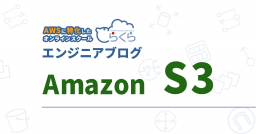RaspberryPiのOS(Raspbian)初期セットアップ(SSH版)
RaspBerryPiのOS「Raspbian」のSSH接続での初期セットアップ方法
とらくらのインフラエンジニア、たむです。
この記事は、前回の「RaspberryPiへOSインストール(Raspbian)」続きとなり、プログラミングの勉強やLinuxの勉強にも使えますが、Webサーバーやファイルサーバーなどの負荷が少ないLinuxサーバーを運用するには、特におススメです。
尚、本記事では、Linuxサーバーの構築を目的とした設定手順を記載します。

設定内容
OSのセットアップで、以下の設定は最小限になりますが、推奨します。その中で、OSインストール時に設定したものを除く手順を記載します。
- IPアドレス固定
- ホスト名設定
- SSH設定
→OSインストール時に設定 - ロケール設定
- アップデート
IPアドレス固定
/etc/dhcpcd.conf に以下を追記して IPアドレスを固定します。
ネットワーク設定configファイルのバックアップを取得する(バックアップファイル名は「dhcpcd.conf.org」でバックアップする例)
sudo cp -p /etc/dhcpcd.conf dhcpcd.conf.org以下のコマンドを実行し、viコマンドでネットワーク設定configファイル編集します。記載内容は有線LANと無線LANで少々異なりますので、以下の例を参考に記載してください。
sudo vi /etc/dhcpcd.conf記載内容は以下になりますが、カーソルキー(方向キー)で最後の行などに移動し、編集モードに変更するため「i」キーを押下し以下を参考に記載してください。記載しましたら「ESC」キーを押下し編集モードを終了してください。
有線LANへのIPアドレス固定の場合(例)
interface eth0
static ip_address=192.168.1.100/24 // IPアドレスを指定する
static routers=192.168.1.1 // ルーターのIPアドレスを指定する
static domain_name_servers=192.168.1.1 // DNS の IPアドレスを指定する無線LANへのIPアドレス固定の場合(例)
interface wlan0
static ip_address=192.168.1.100/24 // IPアドレスを指定する
static routers=192.168.1.1 // ルーターのIPアドレスを指定する
static domain_name_servers=192.168.1.1 // DNS の IPアドレスを指定する記載しましたら、保存し設定を終了してください。
sudo rebootでリブートし、設定した IPアドレスで接続できることを確認。
ホスト名変更
Raspbianのセットアップで主に使うコマンドは「raspi-config」になり、CLI画面でも選択方式で設定項目を選ぶ事が出来ます。
以下のコマンドを実行するとToolが起動します。
sudo raspi-config
カーソルキー(方向キー)とEnterキーを使用し「1 System Options」-「S4 Hostname」を選びます。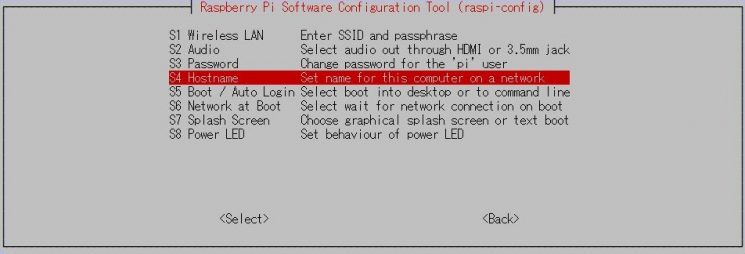
ASCII文字a~z、数字0~9およびハイフンは使用出来るようなメッセージが表示されるので「OK」を選びます。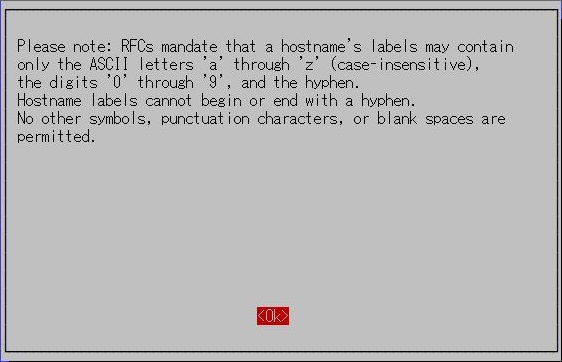
変更したいホスト名を入力し「OK」を選びます。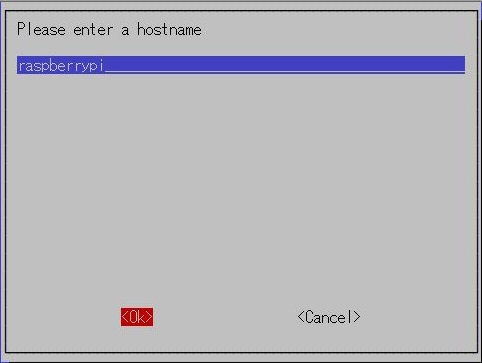
Toolのトップ画面に戻りますので、設定変更を終わりにする場合は「Finish」を選択します。「reboot」を求められますので、「Yes」を選択し再起動を実施してください。
ロケール設定
以下のコマンドを実行しToolを起動します。
sudo raspi-config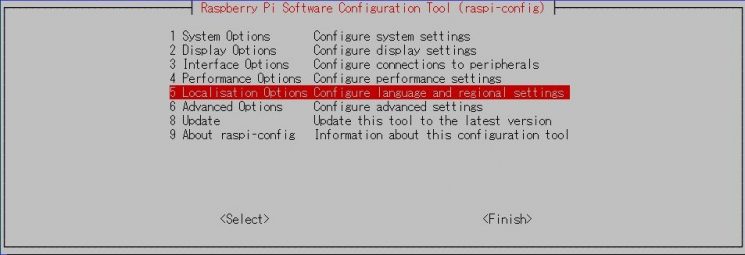
カーソルキー(方向キー)とEnterキーを使用し「5 Localisation Options」-「L1 Locale」を選びます。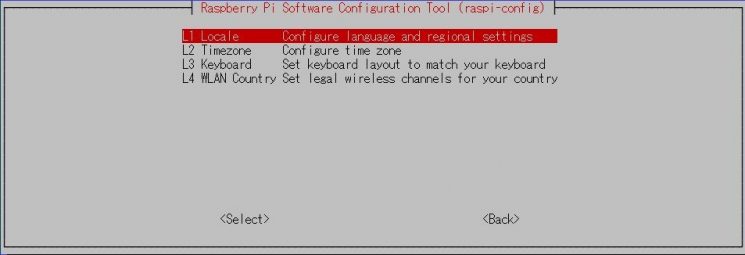
「Locales to be generated」より「ja_JP.UTF-8 UTF-8」にカーソルを移動し「スペースキー」を押下し選択します。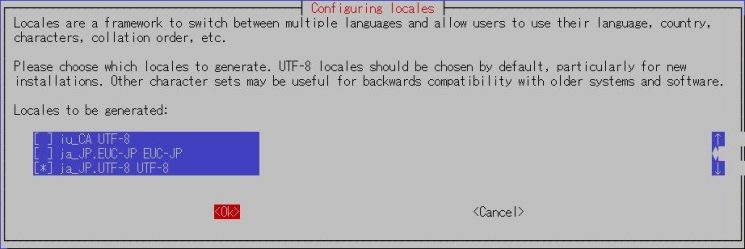
「Default locale for the System environment」より「ja_JP.UTF-8 UTF-8」を選択します。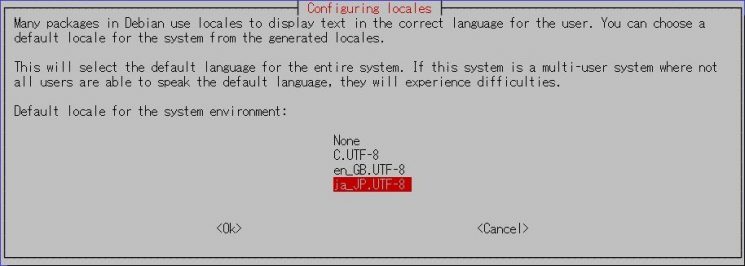
Toolのトップ画面に戻りますので、設定変更を終わりにする場合は「Finish」を選択します。「reboot」を求められますので、「Yes」を選択し再起動を実施してください。
アップデート
以下のコマンドを実行しToolを起動します。
sudo raspi-config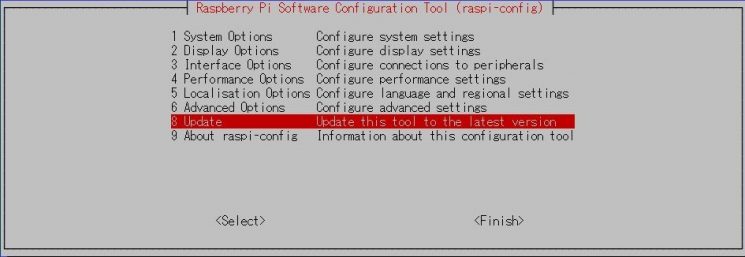
Toolのトップ画面に戻りますので、設定変更を終わりにする場合は「Finish」を選択します。場合によっては「reboot」を求められますので、「Yes」を選択し再起動を実施してください。
以上、これだけは設定した方が良い設定の方法を記載しました。
最短でAWSを習得したい方におすすめ!
オンラインスクール「とらくら」
当ブログを運営しているオンラインスクール「とらくら」では、AWSを扱うために必要不可欠な主要サービスの知識を、理論学習だけでなく、環境構築をハンズオン形式で実践できるカリキュラムをご用意しています。
随時、個別の無料説明会を開催しており、講座内容や料金、受講のメリット・デメリット、業界に精通しているからこそできるエンジニアのキャリアプランや業界の情勢などを、ざっくばらんにお話します。
些細なことでも、お気軽にご相談ください。
投稿者プロフィール

-
<インフラエンジニア>
■ こんにちは!こんばんわ!「たむ」と申します。製造業からITへ転職し、インフラ、主にサーバ関連をやってきました。IT関連の学校を卒業していませんが、なんとか、サーバ技術者やってます。あっはぃ・・・
最新の投稿
 AWS2022年2月2日Zabbix5でCloudWatch監視設定(AWS RDS)
AWS2022年2月2日Zabbix5でCloudWatch監視設定(AWS RDS) Backlog2021年12月20日Backlogの更新をSlackで通知する設定を入れてみた
Backlog2021年12月20日Backlogの更新をSlackで通知する設定を入れてみた AWS2021年12月3日Zabbix5でAWSステータス監視設定
AWS2021年12月3日Zabbix5でAWSステータス監視設定 AWS2021年11月30日Zabbix5でCloudWatch監視設定(EC2インスタンス)
AWS2021年11月30日Zabbix5でCloudWatch監視設定(EC2インスタンス)